Como usar os aplicativos Arquivos para iOS e Android para limpar, compartilhar e muito mais
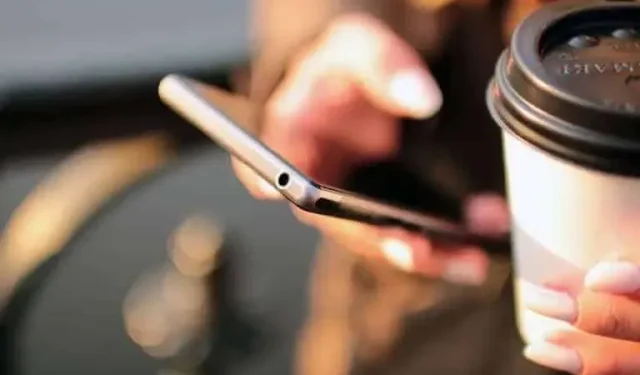
Os aplicativos Arquivos para iOS e Android agora são muito completos para o gerenciamento diário de arquivos. Breve tour de apresentação.
O gerenciamento de arquivos chegou recentemente aos nossos smartphones, mas os aplicativos padrão de Arquivos, seja no iOS ou no Android, agora incluem um grande número de recursos. Em pouco tempo, passamos de não poder acessar arquivos em nossos dispositivos para controle quase total.
Como esses aplicativos ainda são relativamente novos, talvez você nunca os tenha aberto e explorado completamente. Quer seu dispositivo esteja executando Android ou iOS, aqui estão os recursos mais importantes.
Android
Os smartphones Google Pixel e muitos dispositivos que não são do Google vêm com o aplicativo Arquivos, desenvolvido pelo Google. No menu, você pode alternar rapidamente para Downloads, Imagens, Vídeos, Arquivos de áudio, etc. Toque em Aplicativos, depois em Aplicativos grandes ou Aplicativos não utilizados para ver quais você pode excluir para economizar espaço.
No menu, navegue até a pasta “Armazenamento interno” para ver tudo no seu telefone. Toque nos três pequenos pontos ao lado de qualquer arquivo para mover, copiar, renomear, compartilhar e muito mais. Você também pode tocar em Informações do arquivo para obter informações detalhadas. Você encontrará opções semelhantes ao lado de Pasta.
Entre as opções para arquivos individuais está a função “Mover para Pasta Segura”. Esta é uma pasta protegida por PIN ou padrão em seu dispositivo que você pode usar para armazenar seus arquivos mais importantes. Mesmo que alguém restaure seu smartphone, não poderá acessar esta pasta protegida. Para acessá-lo, é novamente através do menu e, em seguida, Secure Folder.
Clique na guia Limpeza e o aplicativo fornecerá algumas dicas sobre quais arquivos você pode excluir para economizar espaço. Arquivos temporários que você não precisa mais, imagens duplicadas em sua biblioteca de fotos, capturas de tela e arquivos grandes. Cuidado para não apagar nada.
A terceira guia é chamada de “Compartilhamento”. Aqui você pode usar o recurso de compartilhamento nas proximidades do Android para enviar arquivos para dispositivos Android próximos por meio de uma combinação de Wi-Fi e Bluetooth. Clique em Enviar ou Receber e siga as instruções.
Se você tiver um dispositivo Samsung, terá o aplicativo Samsung My Files instalado por padrão. As funções e parâmetros são muito semelhantes, com algumas diferenças nos nomes.
iOS
O Apple iPhone também possui um aplicativo de arquivos abrangente para acessar arquivos em seu telefone, bem como arquivos armazenados na nuvem (incluindo via iCloud). Você também tem alguns recursos que também estão disponíveis no macOS.
Um desses recursos é a capacidade de colocar tags. Você encontrará essas tags, incluindo a guia Explorer, e poderá renomeá-las mantendo o botão pressionado. Para marcar um arquivo no aplicativo Arquivos, pressione e segure sobre ele e escolha Marcas no menu. Aqui você também pode copiar, mover, compartilhar, deletar, renomear, etc.
Clique nos três pequenos pontos no canto superior direito da guia Pesquisa e selecione Editar. Você pode escolher quais serviços de armazenamento em nuvem incluir no aplicativo Arquivos, como Google Drive, Microsoft OneDrive e Dropbox, se esses aplicativos estiverem instalados em seu dispositivo.
A integração desses serviços no aplicativo Arquivos torna a transferência entre seu smartphone e a nuvem, ou vice-versa, muito fácil. Novamente, basta pressionar e segurar um arquivo para fazer o que quiser com ele, ou para uma visualização rápida, ou criar uma nova pasta com esse item.
Quando estiver no iCloud Drive ou nas telas do meu iPhone na guia Navegar, toque nos três pontinhos no canto superior direito e você terá várias opções: pode alterar o estilo de exibição do arquivo (ícones ou listas), alterar a classificação e selecione vários arquivos e crie novas pastas. Há também um recurso de digitalização de documentos para digitalizar arquivos em seu telefone através da câmera.
As outras duas guias no aplicativo Arquivos são Recentes (para acesso rápido a arquivos criados ou modificados recentemente) e Geral: a última permite encontrar arquivos e pastas que você compartilhou com outras pessoas via iCloud Drive. Você também pode gerenciar o acesso a esses documentos ou pastas, se necessário.



Deixe um comentário